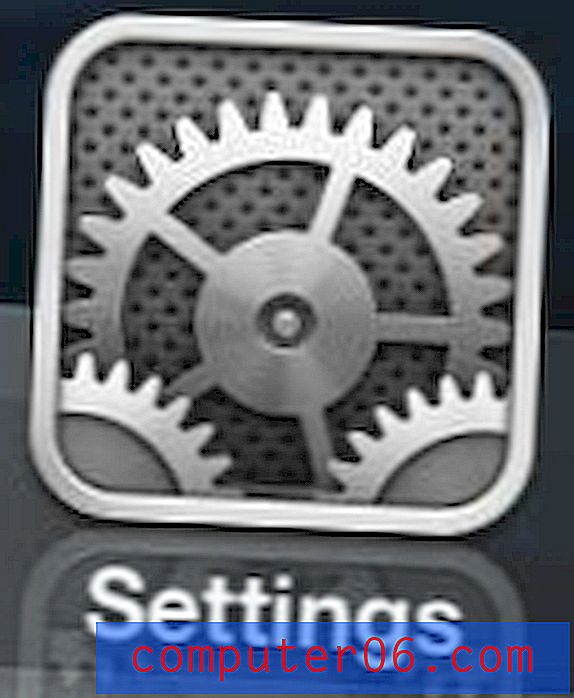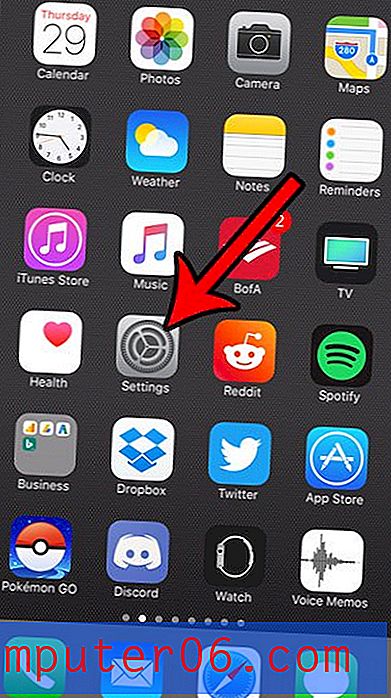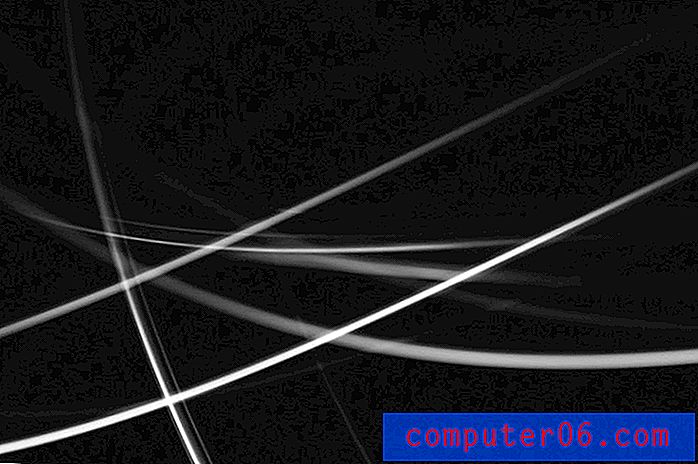Kā izdrukāt katru Excel 2013 darbgrāmatas darblapu vienā lappusē
Pēdējo reizi atjaunināts: 2017. gada 12. janvārī
Microsoft Excel ir lieliska programma jūsu datu pārvaldībai, taču tā var būt nomākta, ja šie dati ir jāizdrukā viegli sagremojamā veidā. Darblapas var viegli iztīrīt vienu lapu un likvidēt daudz papīra, vai arī tās var izdrukāt kā milzīgu datu krāpšanos.
Bet varbūt jūs jau esat iemācījušies konfigurēt darblapu, lai izvairītos no šīm problēmām, un tagad jums šis labojums ir jāpiemēro vairākām darblapām tajā pašā darbgrāmatā. Diemžēl tā pati metode nedarbojas, drukājot visu darbgrāmatu, tāpēc jāatrod alternatīva metode, kā iestatīt katru Excel 2013 darbgrāmatas darblapas lapu vienā lappusē.
Izdrukājiet katru Excel darblapas lapu tikai vienā lappusē
Jūs, iespējams, esat nokļuvis šajā lapā, jo jums ir Excel darbgrāmata, kurā ir daudz darblapu, un jūs vēlaties izvairīties no nepieciešamības iet cauri un manuāli iestatīt katru atsevišķu darblapu uz Fit on one page opciju. Izmantojot šo metodi, jūs varat izmantot šo iestatījumu visām darba lapām vienlaikus un ietaupīt laiku.
1. darbība. Atveriet darbgrāmatu, kurā ir darblapas, kuras vēlaties drukāt tikai vienā lappusē.
2. solis: Ar peles labo pogu noklikšķiniet uz vienas no lapas cilnēm ekrāna apakšā un pēc tam noklikšķiniet uz opcijas Atlasīt visas lapas . Alternatīvi, ja nevēlaties izdrukāt katru darblapu, varat turēt Ctrl taustiņu uz tastatūras un pēc tam noklikšķināt uz katras darblapas, kuru vēlaties izdrukāt. Pēc tam varat turpināt tālāk norādītās darbības, lai iestatītu atlasītās darblapas tā, lai katra tās izdrukātu uz vienas lapas.

3. darbība: loga augšdaļā noklikšķiniet uz cilnes Lappuses izkārtojums .
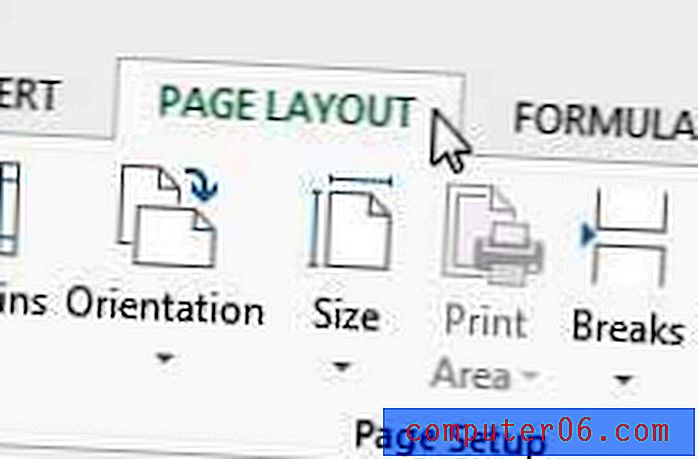
4. darbība: noklikšķiniet uz mazās pogas Lappuses iestatīšana, kas atrodas lentes sadaļas Lappuses iestatīšana apakšējā labajā stūrī.
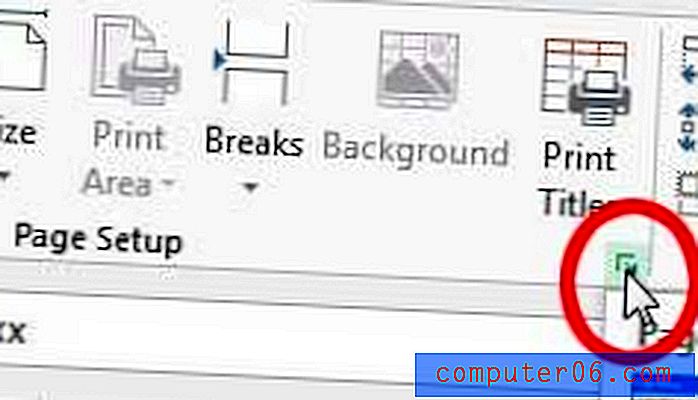
5. darbība: loga mērogošanas sadaļā noklikšķiniet uz opcijas, kas atrodas pa kreisi no Fit to, un pēc tam pārliecinieties, vai tā ir iestatīta uz 1 lapu (-ām) plata ar 1 tal .
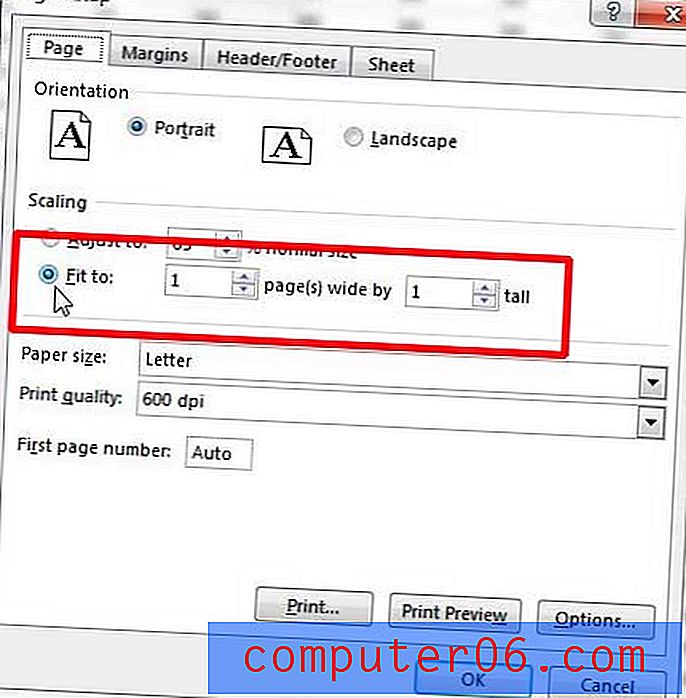
6. darbība: loga apakšā noklikšķiniet uz pogas Drukāt, lai atvērtu izvēlni Drukāt .
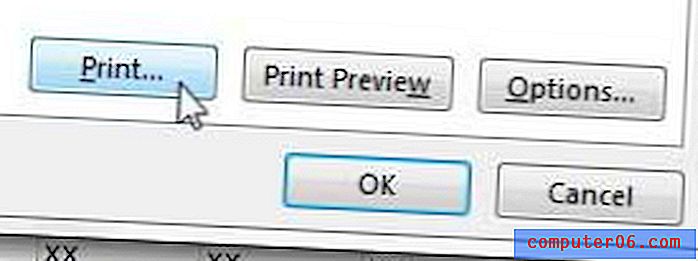
7. darbība. Izmantojiet ritināšanas pogas loga apakšā, lai redzētu, vai visas darblapas ir iestatītas drukāšanai tikai uz vienas lapas. Tā kā visas jūsu darblapas joprojām ir jāizvēlas un tāpēc ir aktīvas, jūs varētu noklikšķināt uz pogas Drukāt, lai izdrukātu visas aktīvās lapas. Tomēr, ja joprojām netiek atlasītas visas darblapas, varat noklikšķināt uz pogas Drukāt aktīvās lapas un noklikšķināt uz opcijas Drukāt visu darbgrāmatu .
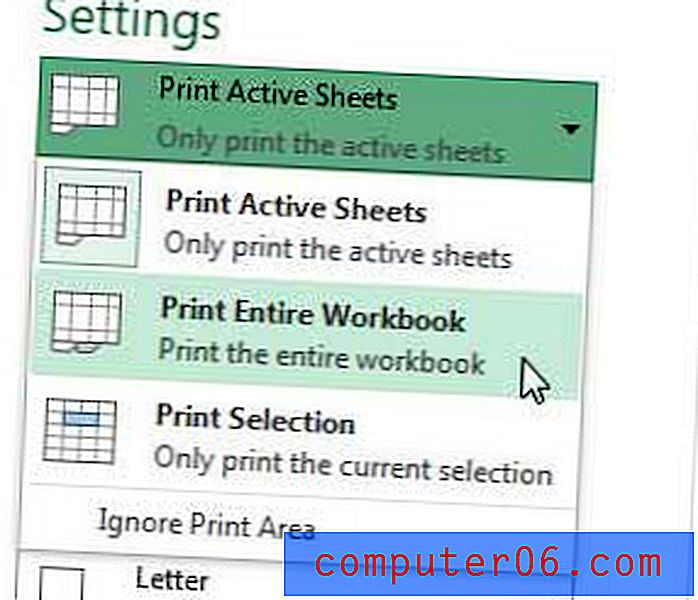
Kopsavilkums - kā iestatīt atlasītās darblapas tā, lai tās visas drukātu uz vienas lapas
- Ar peles labo pogu noklikšķiniet uz darblapas cilnes loga apakšā un noklikšķiniet uz Atlasīt visas lapas vai turiet nospiestu taustiņu Ctrl un noklikšķiniet uz katras atsevišķās lapas, kuru vēlaties izdrukāt.
- Noklikšķiniet uz cilnes Lappuses izkārtojums .
- Noklikšķiniet uz pogas Lappuses iestatīšana .
- Noklikšķiniet uz opcijas Ietilpināt, pēc tam iestatiet to uz 1 lappusi platu un 1 garu .
- Noklikšķiniet uz pogas Drukāt .
- Noklikšķiniet uz pogas Drukāt aktīvās lapas un pēc tam atlasiet Drukāt visu darbgrāmatu .
- Noklikšķiniet uz pogas Drukāt .
Mēs jau esam rakstījuši par to, kā vienā slejā ietilpināt visas slejas vienā Excel 2013.
Amazon dāvanu kartes ir ideāla izvēle grūti iepērkamam cilvēkam jūsu dzīvē. Tos var izmantot gandrīz jebkurai precei, kuru pārdod Amazon vietnē, un jūs varat izmantot savus attēlus, lai pielāgotu kartes izskatu. Jūs pat varat izveidot video dāvanu karti.